win10怎么安装win11系统的教程-win11系统安装
- 分类:win11 发布时间: 2022年01月10日 10:04:13
自从win11系统发布之后,很多用户都争先恐后的下载win11系统进行体验,不过如今依旧还有用户不知道如何安装win11系统,接下来小编就把win10怎么安装win11的步骤带给大家。
如何安装win11系统
1.我们进入到【小白一键重装】工具的主页面当中,选中win11镜像,点击【安装此系统】。
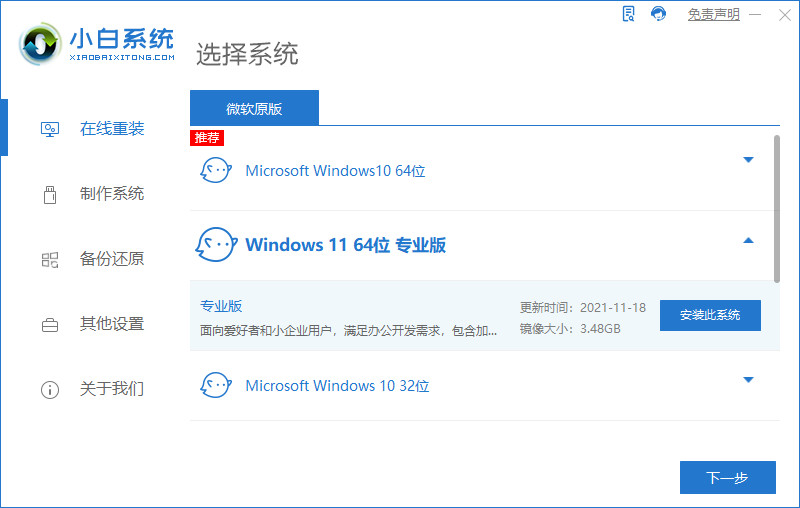
2.进入下载镜像文件和驱动的环节,我们耐心等待安装完成。
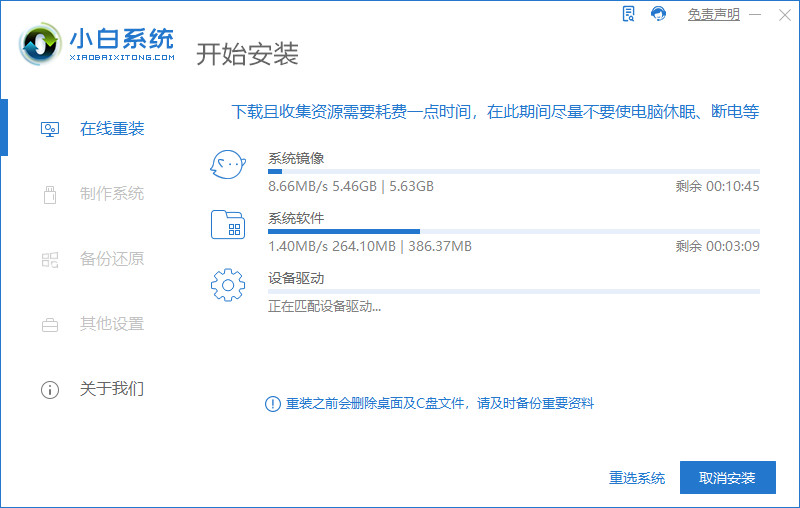
3.下载完成后,选中页面下方【立即重启】。
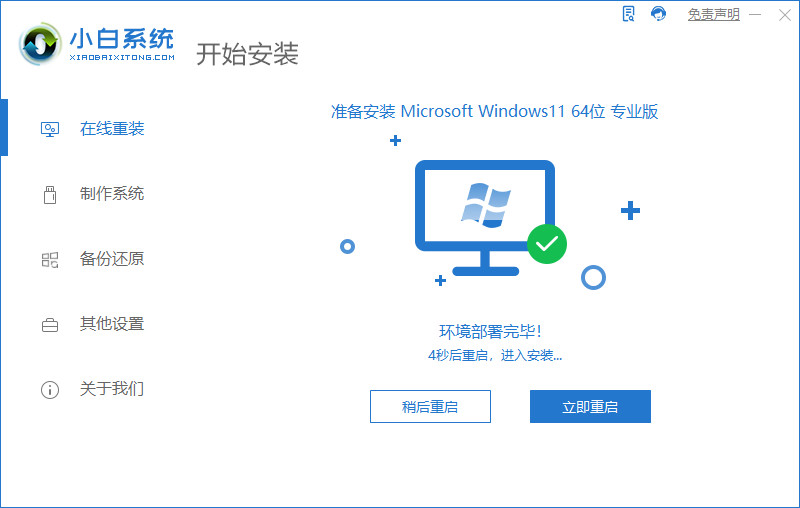
4.重启时进入到该页面,我们进入到小白的pe系统当中。
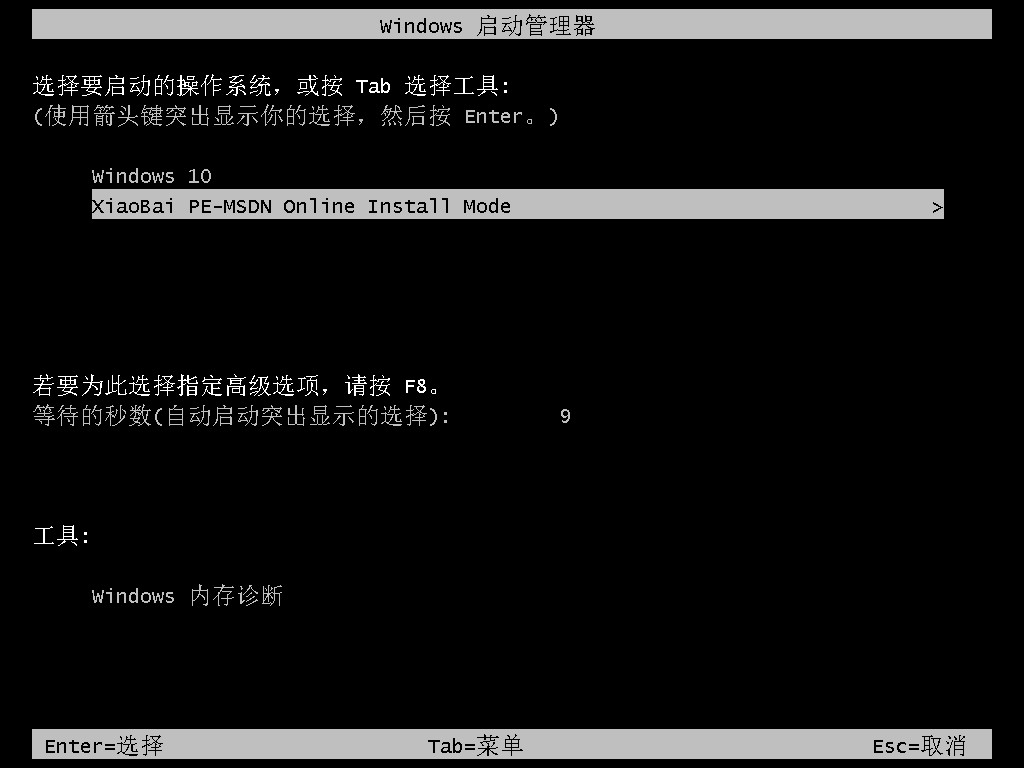
5.此时装机工具会自动开始安装系统,我们无需手动干涉。
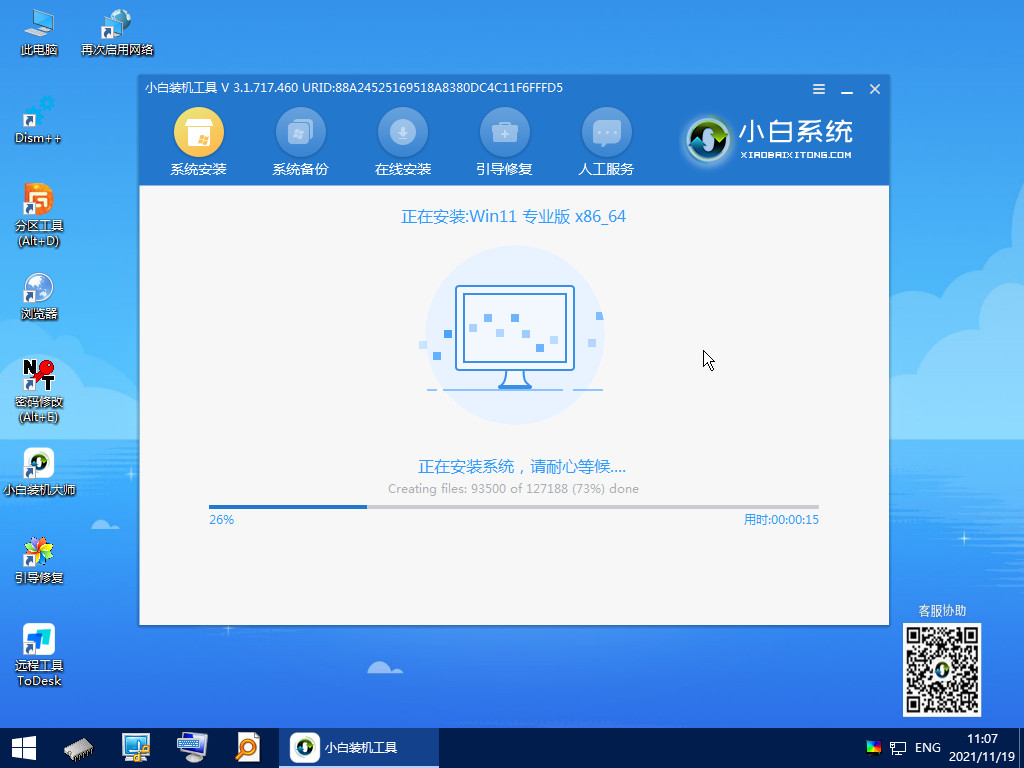
6.系统安装完成,再一次将电脑进行重启。
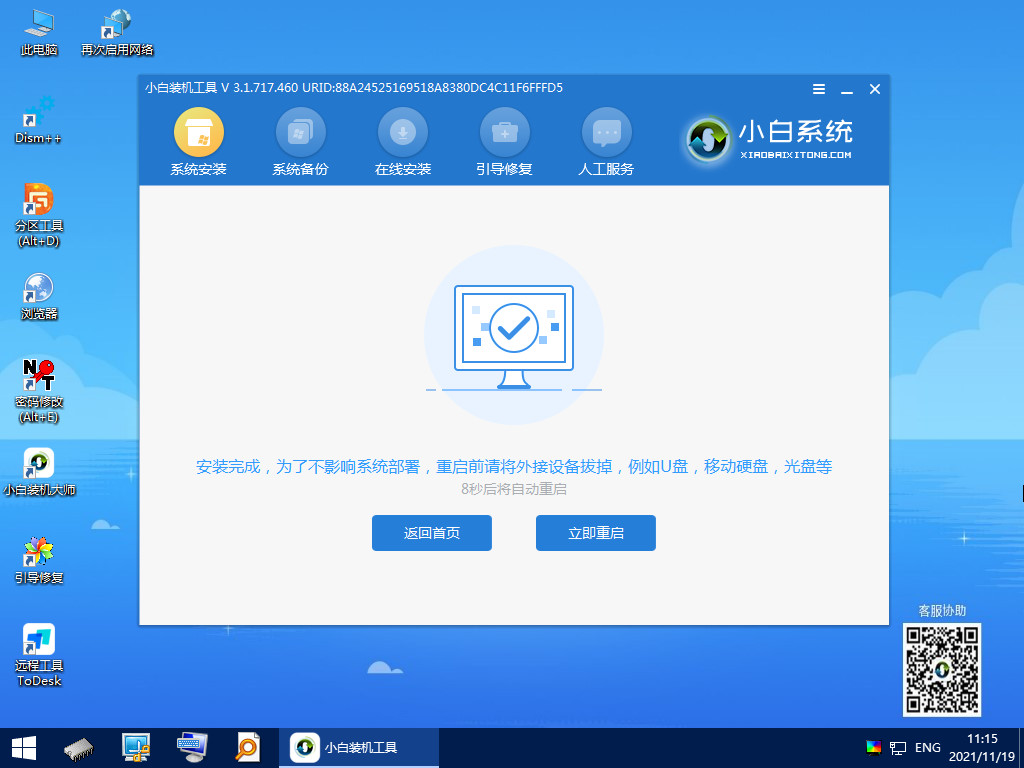
7.重启回到页面时,当看到新的操作页面说明系统安装就完成啦。
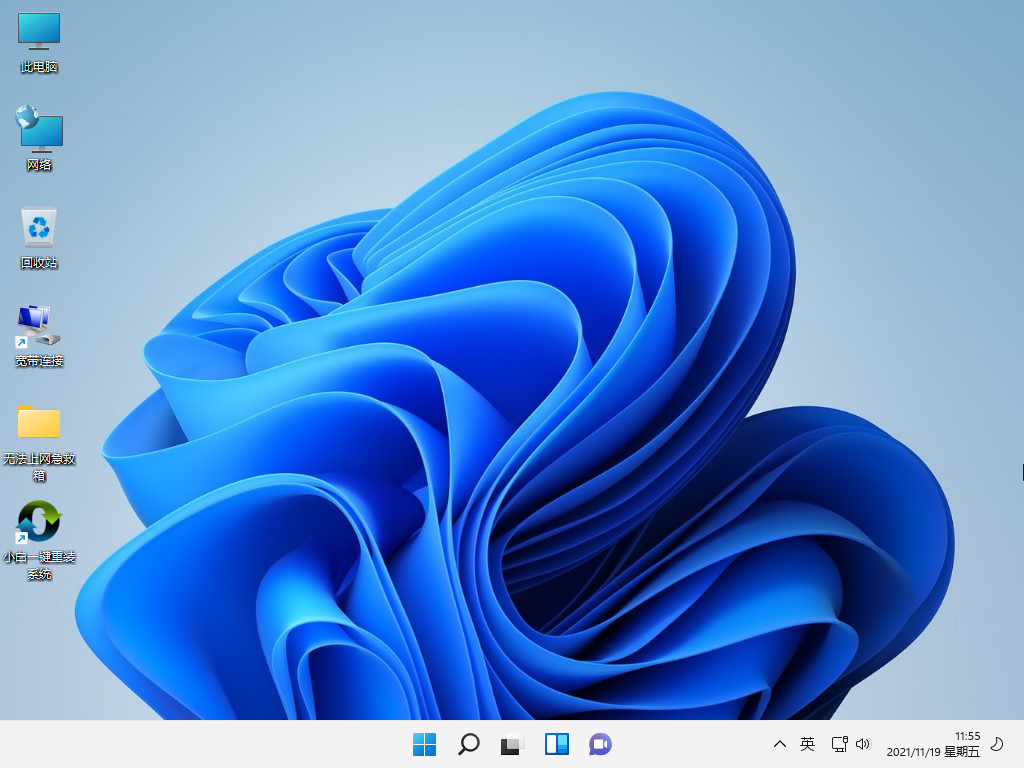
这就是win11系统安装的步骤内容,希望能够给大家提供帮助。
上一篇:怎么让电脑推送win11系统的方法
下一篇:升级windows11配置要求是什么
猜您喜欢
- 怎么下载安装win11 msdn?cnbeta官方解..2022/03/05
- windows11推送了吗?怎么获得win11推送..2022/01/11
- 电脑升级win11系统会保留原来的软件吗..2021/12/22
- win11安装的常见问题有哪些的介绍..2021/09/13
- 苹果笔记本怎么安装win11系统的教程图..2021/12/27
- win11鼠标点击没反应的解决方法..2022/01/28
相关推荐
- win11系统怎么关闭防火墙 2021-11-18
- win11wifi驱动下载安装教程 2022-03-12
- 电脑系统如何重装win11系统 2022-05-17
- win11分区多大合适_win11磁盘分区的方.. 2022-02-23
- 笔记本重装系统win11图文教程.. 2021-12-11
- win11任务栏空白无响应怎么办.. 2022-03-10


